Dodanie powiadomień SMS Twilio do sklepu WooCommerce to świetny sposób na informowanie klientów na bieżąco i usprawnienie komunikacji.
Wiadomości e-mail można łatwo przeoczyć lub wysłać do spamu, co może powodować opóźnienia i zamieszanie. Prowadzi to do frustracji klientów, którzy nie otrzymują aktualizacji na czas.
Twilio pomaga w tym, wysyłając powiadomienia SMS bezpośrednio na telefony klientów. Wiadomości SMS są szybkie, łatwe do zauważenia i mają lepszy wskaźnik otwarć niż e-maile.
Dowiedzieliśmy się, że wielu właścicieli sklepów uwielbia Twilio, ponieważ działa płynnie z WooCommerce i może obsługiwać wiele wiadomości bez problemów. Przetestowaliśmy go w kilku sklepach WooCommerce i widzimy, dlaczego jest to najlepszy wybór do poprawy zaangażowania klientów.
W tym przewodniku pokażemy krok po kroku, jak skonfigurować powiadomienia SMS Twilio w WooCommerce.
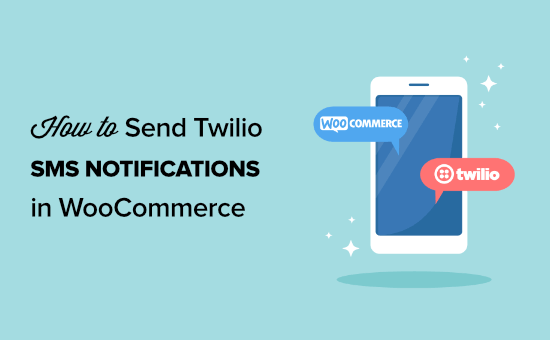
Dlaczego warto dodać powiadomienia SMS do WooCommerce?
Powiadomienia SMS to najlepszy sposób na przekazywanie klientom informacji o ich zamówieniach. Wiadomości tekstowe są bardzo osobiste i zazwyczaj są widoczne i otwierane w ciągu kilku sekund od dotarcia na telefon danej osoby.
Możesz używać powiadomień SMS, aby przekazywać swoim klientom aktualne informacje o ich zamówieniach, takie jak potwierdzenie zamówienia i wiadomości o wysyłce.
Powiadomienia SMS to także kreatywny sposób na zachęcenie odbiorców do odwiedzenia sklepu i zakupu większej liczby produktów. Na przykład, możesz użyć wiadomości SMS, aby wysłać kody kuponów lub przypomnieć o porzuconych koszykach.
Mając to na uwadze, pokażemy ci, jak możesz wysyłać SMS-y WooCommerce za pomocą Twilio. Możesz użyć tych szybkich linków, aby przejść przez kolejne kroki:
Zaczynajmy!
Krok 1: Skonfiguruj swoje konto Twilio SMS
Pierwszą rzeczą, której będziesz potrzebować, jest konto Twilio.
Twilio to usługa online, która oferuje usługi telefoniczne, wiadomości głosowe i SMS, które mogą być używane z aplikacjami takimi jak WordPress i WooCommerce.
Twilio oferuje bezpłatny okres próbny, dzięki czemu można założyć konto i wypróbować usługę za darmo. Aby rozpocząć, przejdź na stronę Twilio i kliknij “Rozpocznij za darmo”.
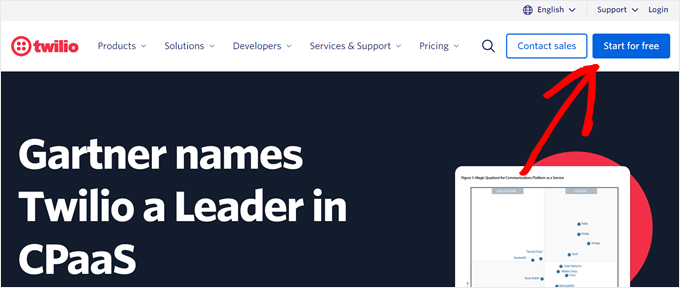
Na stronie rejestracji zostaniesz poproszony o wpisz swoich danych osobowych, aby skonfigurować swoje dane uwierzytelniające Twilio.
Następnie musisz zweryfikować swój adres e-mail i numer telefonu.
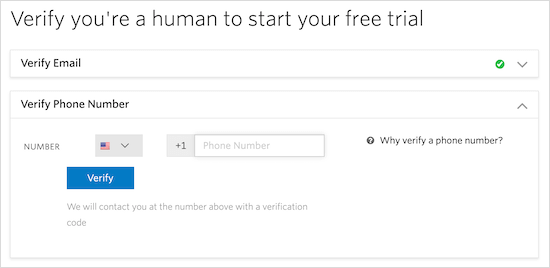
Następnie wybierz produkt, którego chcesz użyć, co planujesz z nim zrobić i dla jakiej organizacji będziesz go używać.
W tym poradniku omówione zostaną “SMS-y”, “Alerty i powiadomienia” oraz “Jednoosobowa działalność gospodarcza / samozatrudnienie”.
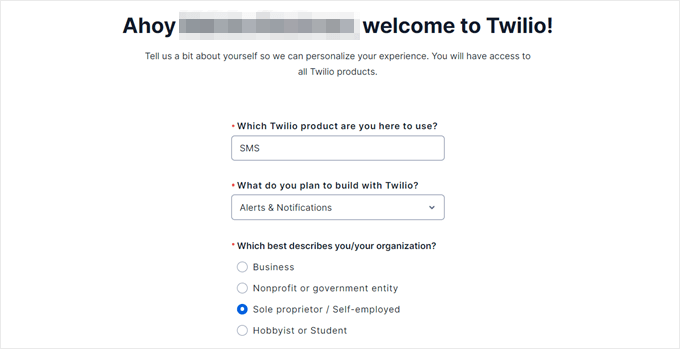
Po wprowadzeniu informacji możesz przewinąć w dół i wybrać opcję “Bez kodu”.
Następnie kliknij “Rozpocznij korzystanie z Twilio”.
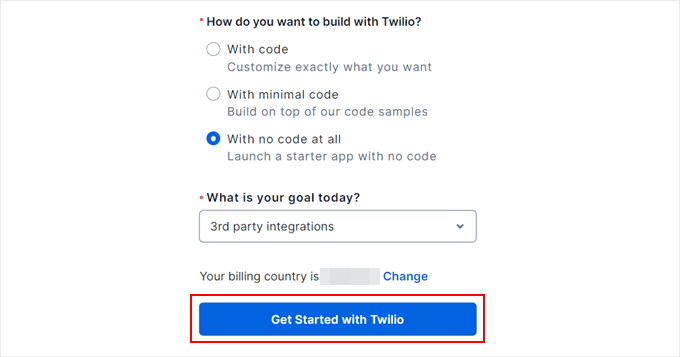
Po zarejestrowaniu konta zostaniesz przeniesiony do kokpitu Twilio.
Aby uzyskać numer telefonu dla twojego konta, musisz kliknąć przycisk “Uzyskaj numer telefonu”.
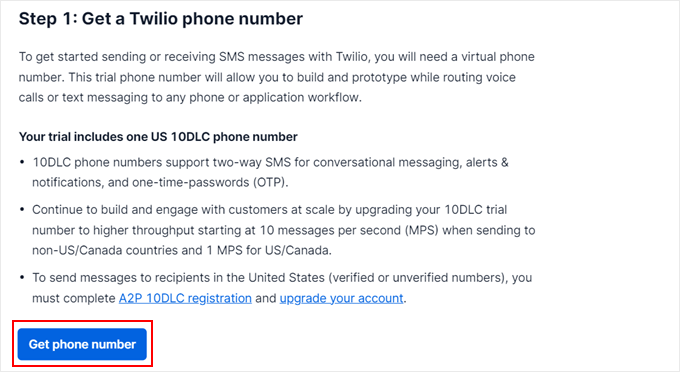
Teraz należy przewinąć w dół do sekcji “Informacje o koncie”.
W tym miejscu pojawi się identyfikator SID konta, token uwierzytelniania i nowy numer Twilio. Informacje te będą potrzebne później, więc warto pozostawić tę kartę otwartą.
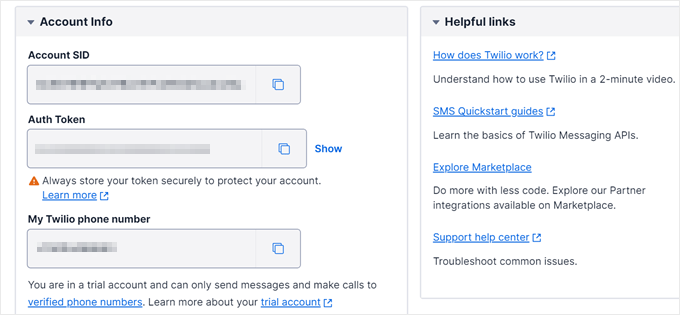
Krok 2: Instalacja i włączanie Uncanny Automator
Chociaż istnieje wiele rozszerzeń WooCommerce, których można użyć do połączenia Twilio z WooCommerce, najlepszą metodą, którą wypróbowaliśmy do tej pory, jest użycie wtyczki automatyzacji.
Ta wtyczka połączy Twilio i WooCommerce. Następnie automatycznie powiadomi Twilio o wysyłaniu wiadomości SMS WooCommerce za każdym razem, gdy w sklepie internetowym wystąpi określona aktywność.
Uncanny Automator to najlepsza wtyczka do automatyzacji WordPress na rynku. Pozwala ona tworzyć potężne przepływy pracy, aby zaoszczędzić czas i zmniejszyć liczbę błędów bez pisania jakiegokolwiek kodu.
Więcej informacji na temat tego narzędzia można znaleźć w naszej pełnej recenzji Uncanny Automator.
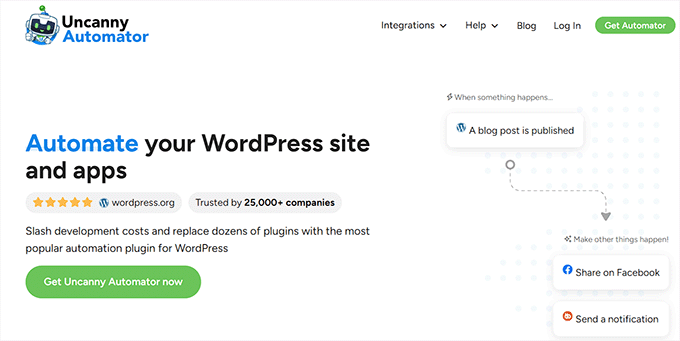
Uncanny Automator płynnie integruje się ze wszystkimi niezbędnymi wtyczkami WordPress i narzędziami innych firm.
Pomyśl o tym jak o Zapier, ale dla witryn internetowych WordPress.
Do tego poradnika potrzebna będzie wtyczka Pro Uncanny Automator, ponieważ umożliwia ona połączenie z WooCommerce. Darmowa wtyczka Uncanny Automator umożliwia integrację z Twilio, ale nie można jej połączyć z WooCommerce.
Jeśli potrzebujesz pomocy z instalacją wtyczki, zapoznaj się z naszym przewodnikiem na temat instalacji wtyczki WordPress.
Następnie warto zapoznać się z naszym przewodnikiem na temat tworzenia zautomatyzowanych przepływów pracy w WordPressie za pomocą Uncanny Automator.
Krok 3: Konfiguracja wyzwalaczy powiadomień SMS Twilio
Po aktywacji Uncanny Automator możesz skonfigurować system powiadomień, aby klienci otrzymywali wiadomość SMS za każdym razem, gdy złożą zamówienie.
Najpierw jednak musisz połączyć swoje konto Twilio z wtyczką Uncanny Automator. Aby to zrobić, przejdź do Automator ” Integracje aplikacji. W menu po lewej stronie wybierz “Twilio”.
Możesz teraz wprowadzić swój “identyfikator konta”, “token uwierzytelniania” i “aktywny numer” Twilio.
Po wprowadzeniu danych, kliknij przycisk “Połącz konto Twilio”.
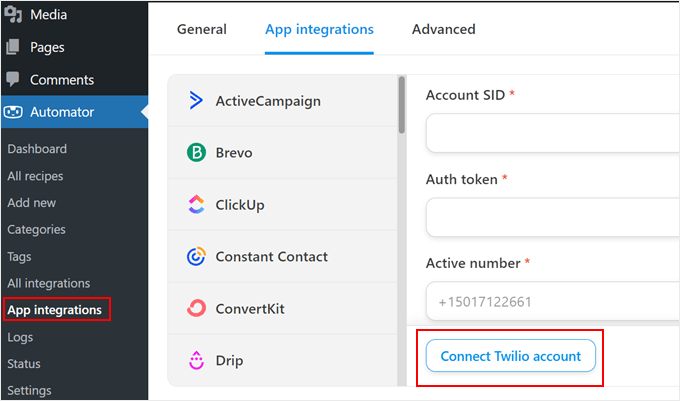
Następnie należy przejść do Automatora ” Dodaj nowy.
Tutaj zostaniesz poproszony o wybranie opcji “Zalogowani użytkownicy” lub “Wszyscy”. Wybierzemy opcję “Wszyscy”, aby wszyscy kupujący otrzymali powiadomienie SMS, nawet jeśli dokonują zakupu za pomocą konta gościa.
Po wykonaniu tej czynności kliknij przycisk “Potwierdź”.
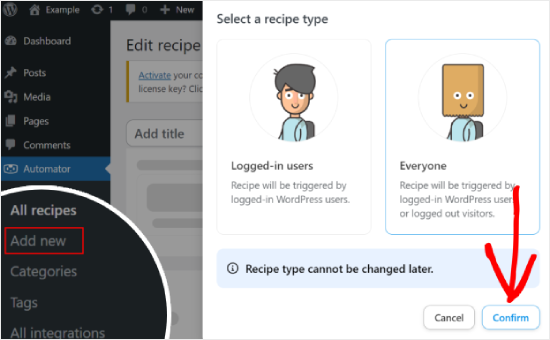
Następnie możesz nazwać swój przepis, wpisując go w polu “Tytuł”. To pole służy jedynie jako odniesienie, więc możesz użyć dowolnego tekstu.
Następnie kliknij “WooCommerce” w obszarze “Wybierz integrację”.
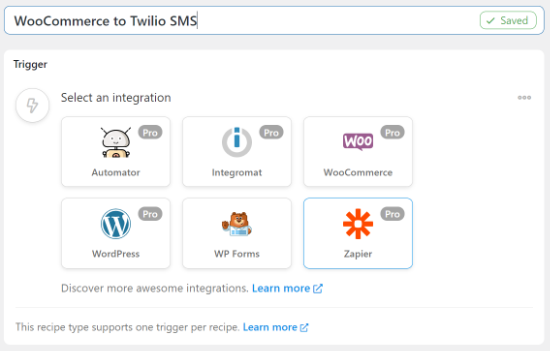
Teraz możesz wybrać twój wyzwalacz, czyli wszystko, co uruchamia przepis.
W menu rozwijanym wybierzmy następującą opcję: “Gość wypełnia, płaci i ląduje na stronie z podziękowaniem….“.
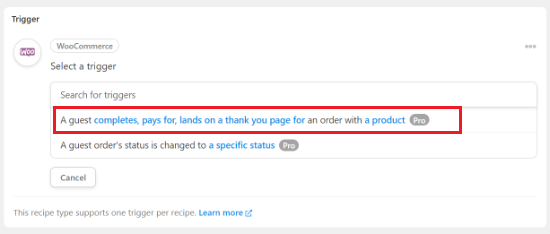
Następnie należy otworzyć listę rozwijaną “Trigger condition” i wybrać opcję “completes”, aby przepływ pracy był uruchamiany za każdym razem, gdy klient sfinalizuje zakup.
Nie zapomnij kliknąć “Zapisz”.
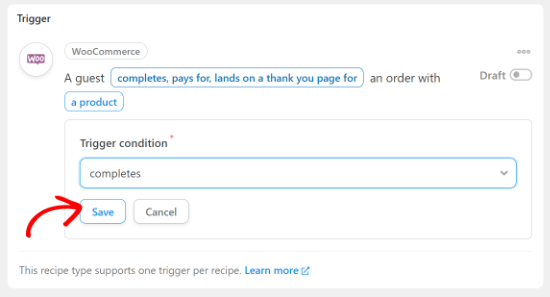
Następnie można odnośnik do tego przepisu powiązać z konkretnym produktem.
Chcemy uruchomić przepis, gdy klient kupi dowolny produkt, więc wybierz “Dowolny produkt” z listy rozwijanej, a następnie kliknij “Zapisz”.
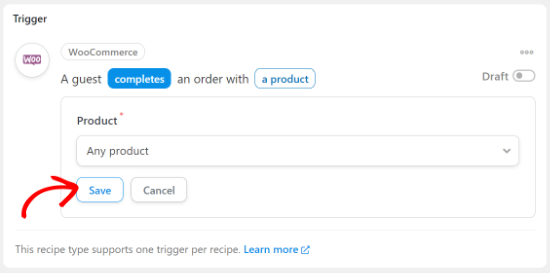
Uncanny Automator zapisze teraz twój wyzwalacz i będziesz mógł przejść do sekcji “Działania”.
Kliknijmy przycisk “Dodaj działanie”, aby rozpocząć.
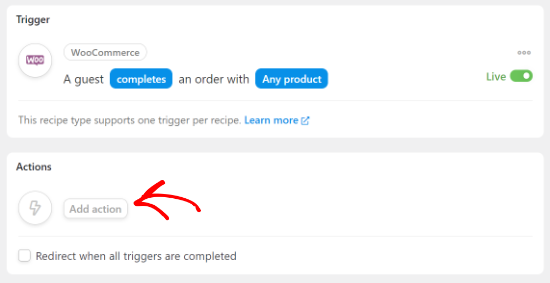
Zobaczysz teraz wszystkie integracje Uncanny Automator, takie jak ActiveCampaign i Instagram.
W tej sekcji należy kliknąć “Automator”.
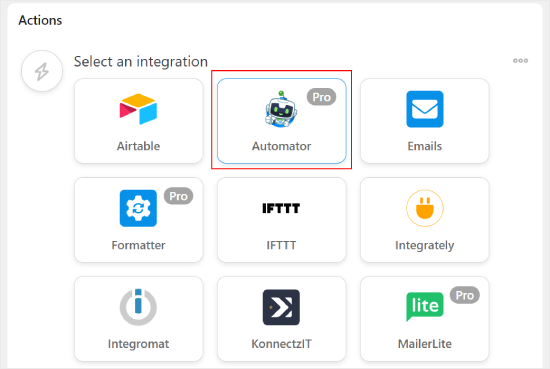
Następnym krokiem jest wybranie działania z listy rozwijanej.
Możesz przejść dalej i wybrać opcję “Wywołaj własną funkcję/metodę”.
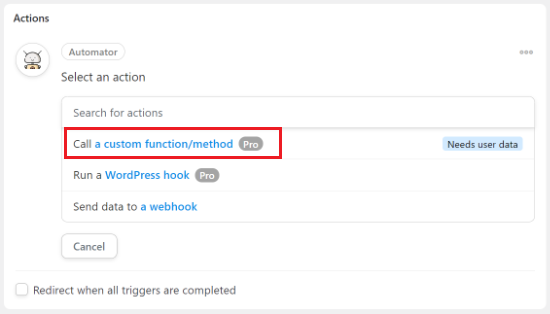
Na początek wpiszmy nazwę funkcji niestandardowej, którą chcemy utworzyć.
Może to być coś w rodzaju “sms_notification”.
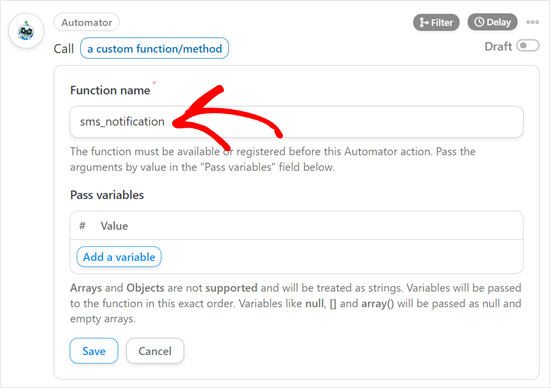
Następnie możesz kliknąć “Dodaj zmienną”.
Teraz kliknij znak gwiazdki “*” obok pustego pola, aby określić wszystkie dane, których chcesz użyć w swojej recepturze.
W pasku wyszukiwania wpisz “Imię rozliczeniowe” i wybierz je, gdy się pojawi. Umożliwi to użycie imienia klienta w przepisie.
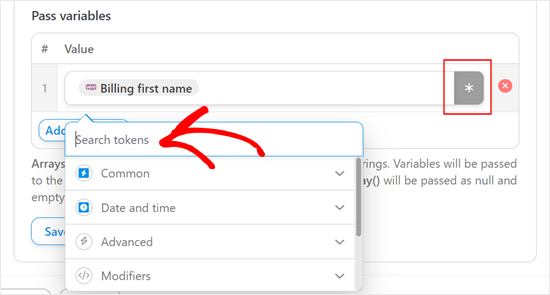
Gdy to zrobisz, kliknij przycisk “Zapisz”.
Teraz należy ponownie kliknąć przycisk “Dodaj działanie” i wybrać integrację “Twilio”.
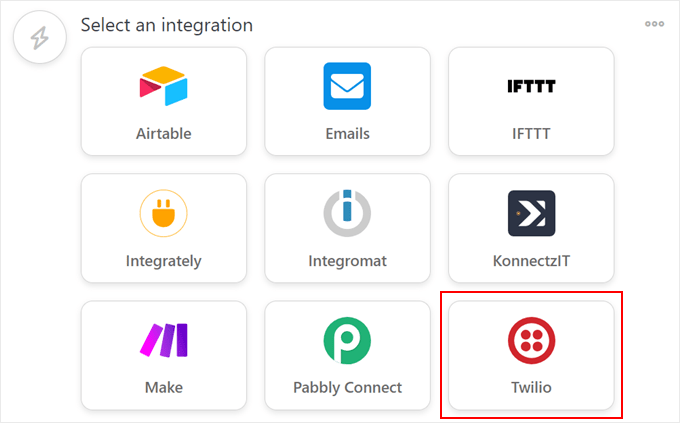
Z rozwijanego menu wybierz “Wyślij wiadomość SMS na numer”.
Spowoduje to utworzenie nowego pola, w którym można dodać adres “Do” i treść Twojej wiadomości SMS.
W polu “Do” możesz kliknąć przycisk gwiazdki “*” i wybrać “Telefon rozliczeniowy” z listy rozwijanej.
Następnie nadszedł czas na utworzenie wiadomości tekstowej, która zostanie wysłana do klientów w sekcji “Treść”. Możesz dodać dane z przycisku z gwiazdką “*”, aby wstawić informacje o zamówieniu kupującego, takie jak całkowita cena i data dostawy.
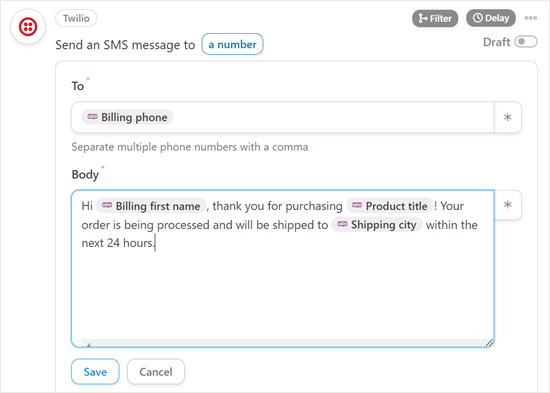
Gdy będziesz zadowolony ze swojej wiadomości, po prostu kliknij “Zapisz”.
Teraz możesz przejść do pola “Przepis” i kliknąć przełącznik “Wersja robocza”, aby zamiast tego wyświetlić “Na żywo”.
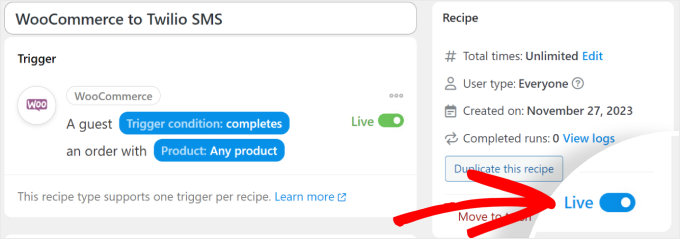
Twój przepis jest teraz aktywny, a Uncanny Automator będzie automatycznie wysyłać powiadomienia SMS do twoich klientów za pomocą Twilio za każdym razem, gdy dokonają zakupu.
Wskazówka bonusowa: Wykorzystaj marketing SMS do budowania relacji z klientami
Wysyłanie powiadomień SMS Twilio ze sklepu WooCommerce to dopiero początek marketingu SMS. Aby pójść o krok dalej, zalecamy skorzystanie z wtyczki do marketingu SMS, takiej jak OptinMonster lub Nextiva.
Marketing SMS to coś więcej niż tylko powiadomienia o zamówieniach. Może on rozwijać twoje relacje z klientami, informując kupujących o nadchodzących rabatach i wysyłając ankiety z uwagami, aby poprawić ich doświadczenia zakupowe.
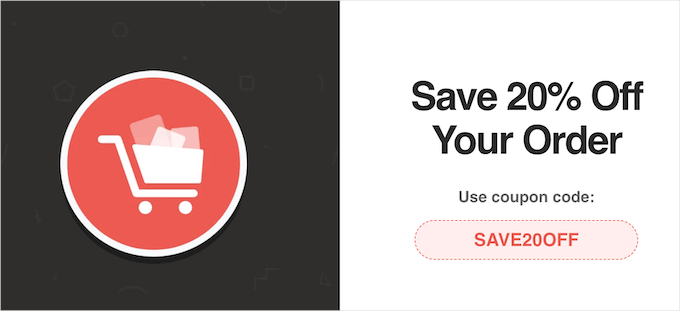
Aby wdrożyć marketing SMS w twoim sklepie WooCommerce, możesz sprawdzić naszą listę najlepszych wtyczek do marketingu SMS na rynku.
Mamy nadzieję, że ten artykuł pomógł Ci dowiedzieć się, jak wysyłać powiadomienia SMS Twilio z WooCommerce. Zachęcamy również do zapoznania się z naszym przewodnikiem na temat tworzenia newslettera e-mail i naszą ekspercką listą najlepszych wtyczek punktów i nagród WooCommerce dla twojego sklepu.
If you liked this article, then please subscribe to our YouTube Channel for WordPress video tutorials. You can also find us on Twitter and Facebook.





Mrteesurez
I am impressed with this post, Majority ecommerce platforms are not using SMS, they only depend on mails which can sometimes go the spam box or not even check by some users. Using SMS is more matured and shows the site is professional.
Thanks for sharing.